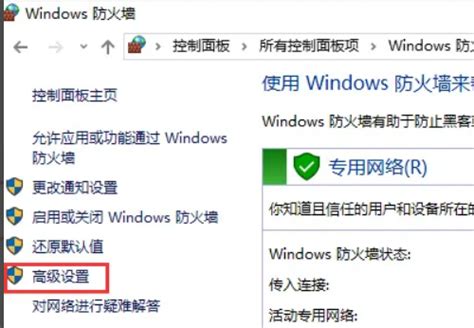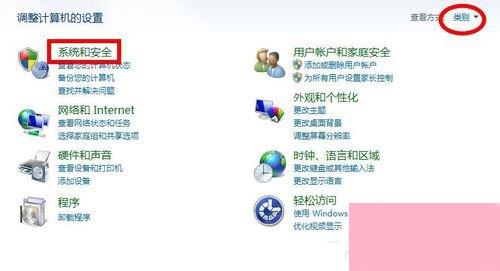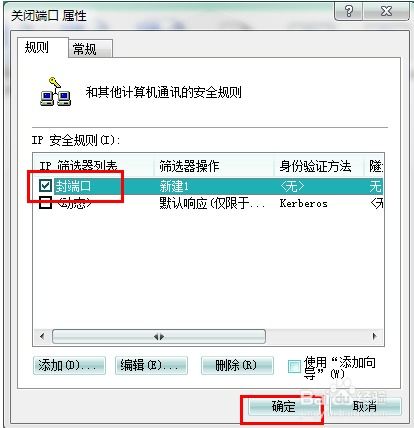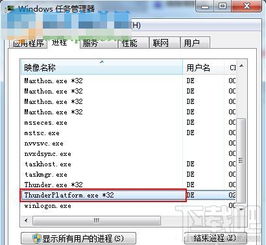轻松学会:WIN10系统端口关闭技巧
在数字化时代,从互联网上抓取文章数据已成为获取信息的常用手段。本文将围绕“WIN10关闭端口方法”这一关键词,详细介绍如何在Windows 10系统中关闭不必要的端口,以确保系统的安全性和隐私保护。通过具体的操作步骤和详细的解释,让读者轻松掌握这一实用技能。
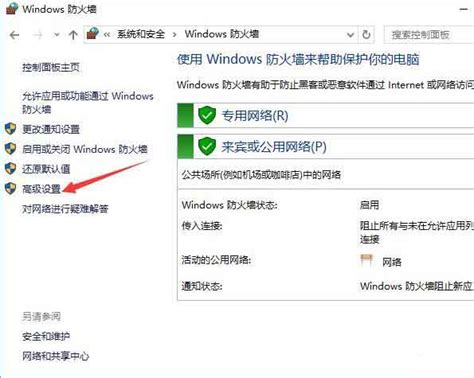
对于Windows 10用户而言,关闭不必要的端口是提升系统安全性的关键步骤之一。端口是计算机与外部网络通信的入口,关闭不需要的端口可以有效减少潜在的网络攻击风险。以下是详细的Windows 10关闭端口方法:

准备工作
在开始操作之前,请确保已经以管理员身份登录Windows 10系统,因为关闭端口涉及到系统级别的设置,需要相应的权限。

步骤一:打开控制面板
首先,回到Windows 10的桌面,单击屏幕左下角的搜索图标,或者在任务栏的搜索框中输入“控制面板”,并单击相应的搜索结果。这将打开控制面板窗口,它是Windows系统中进行各种设置的主要工具。

步骤二:进入系统和安全
在控制面板窗口中,找到并点击“系统和安全”选项卡。这个选项卡下包含了与系统安全相关的各种设置,包括防火墙、更新设置等。

步骤三:打开Windows Defender防火墙
在“系统和安全”界面中,找到并点击“Windows Defender防火墙”选项。Windows Defender防火墙是Windows 10自带的防火墙工具,它可以帮助用户监控和控制入站和出站的网络连接。
步骤四:高级安全设置
在Windows Defender防火墙窗口中,点击左侧的“高级设置”链接。这将打开高级安全Windows Defender防火墙窗口,提供了更详细的防火墙配置选项。
步骤五:入站规则
在高级安全Windows Defender防火墙窗口中,点击左侧的“入站规则”选项。入站规则是指允许或阻止进入计算机的规则,是控制外部网络访问计算机的关键。
步骤六:新建规则
在入站规则界面的右侧操作栏中,找到并点击“新建规则”按钮。这将启动新建入站规则向导,帮助用户创建新的入站规则。
步骤七:选择端口规则
在新建入站规则向导中,选择“端口”作为要创建的规则类型,然后点击“下一步”。端口规则是指基于特定端口号的规则,是关闭或开放特定端口的关键。
步骤八:选择协议和端口
在选择协议和端口页面中,选择网络协议类型(TCP或UDP),然后选择“特定本地端口”,并在后面的文本框中输入要关闭的端口号码。例如,如果要关闭TCP端口135-139和445,可以输入这些端口号(以逗号分隔)。完成设置后,点击“下一步”。
注意事项
输入端口号时,请确保使用小写字母。
如果需要关闭多个端口,可以在输入框中以逗号分隔的方式输入多个端口号。
步骤九:设置操作
在连接符合指定条件时进行的操作页面中,选择“阻止连接”,然后点击“下一步”。这将确保符合指定条件的入站连接被防火墙阻止。
步骤十:选择环境
在选择配置文件页面中,根据自己的需求勾选要应用规则的环境(域、专用、公用)。通常情况下,建议选择所有选项以确保规则在所有网络环境中生效。完成设置后,点击“下一步”。
步骤十一:输入名称和描述
在名称和描述页面中,输入规则的名称(例如“端口阻止”)和描述(可选),然后点击“完成”。这将创建新的入站规则,并应用之前所做的设置。
验证规则
完成上述步骤后,新的入站规则已经生效。为了验证规则是否正确应用,可以尝试通过外部网络访问被关闭的端口。如果访问被拒绝,说明规则已成功应用。
批量关闭端口
如果需要批量关闭多个端口,可以重复上述步骤,每次输入不同的端口号。为了简化操作,也可以编写脚本或使用第三方工具来批量创建规则。
UDP端口的关闭
关闭UDP端口的步骤与关闭TCP端口类似,只需在步骤八中选择UDP协议,并输入要关闭的UDP端口号即可。
注意事项
在关闭端口之前,请确保了解每个端口的作用和用途,避免关闭系统正常运行所需的端口。
关闭端口可能会影响某些应用程序和服务的正常运行,因此请在进行操作之前进行充分的测试和验证。
定期更新防火墙规则和操作系统补丁,以确保系统的安全性和稳定性。
总结
通过本文的介绍,相信读者已经掌握了在Windows 10系统中关闭端口的详细方法。关闭不必要的端口是提升系统安全性的重要措施之一,可以帮助用户减少潜在的网络攻击风险。在操作过程中,请务必谨慎并了解每个步骤的作用和用途,以确保系统的正常运行和安全性。希望本文能为读者提供有用的信息和帮助。
- 上一篇: 轻松掌握:税收减免的分录处理方法
- 下一篇: MD5详解:揭秘MD5及其实用方法
-
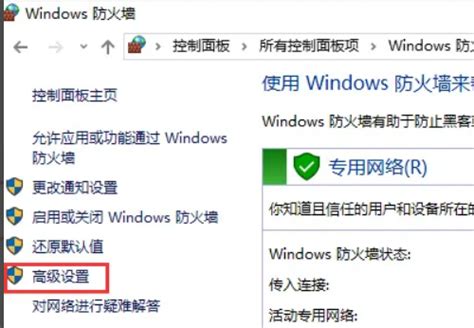 一键防护!Win10关闭445端口,有效阻击勒索病毒入侵资讯攻略11-01
一键防护!Win10关闭445端口,有效阻击勒索病毒入侵资讯攻略11-01 -
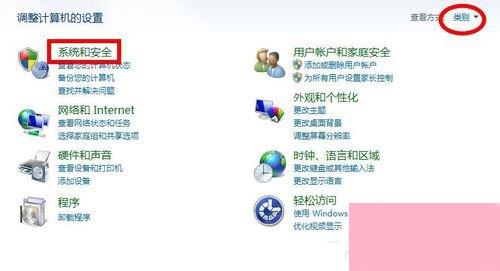 Win7系统用户必看:如何轻松关闭445、135、138、139端口?资讯攻略10-28
Win7系统用户必看:如何轻松关闭445、135、138、139端口?资讯攻略10-28 -
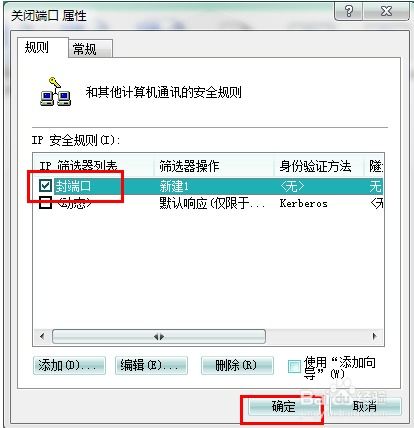 轻松学会关闭445端口教程资讯攻略11-29
轻松学会关闭445端口教程资讯攻略11-29 -
 掌握技巧:轻松关闭Win10系统推送服务,告别繁琐通知资讯攻略11-24
掌握技巧:轻松关闭Win10系统推送服务,告别繁琐通知资讯攻略11-24 -
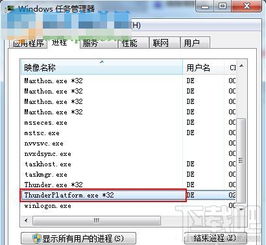 揭秘:轻松关闭Win10中的ThunderPlatform进程技巧资讯攻略11-29
揭秘:轻松关闭Win10中的ThunderPlatform进程技巧资讯攻略11-29 -
 轻松学会:如何关闭路由器上的445端口资讯攻略10-27
轻松学会:如何关闭路由器上的445端口资讯攻略10-27